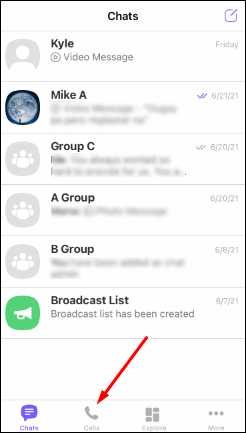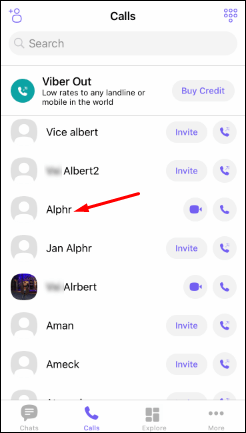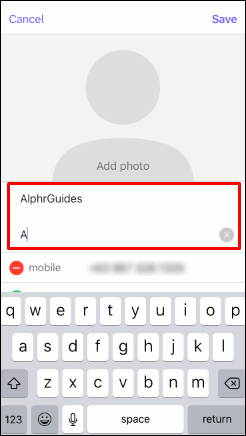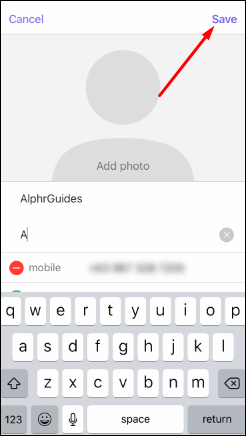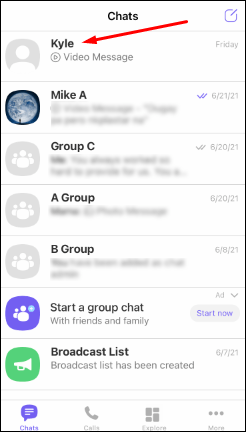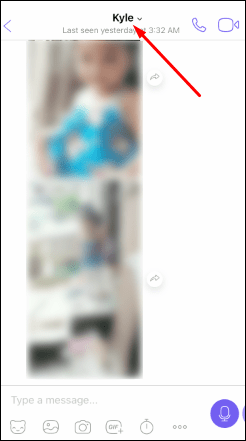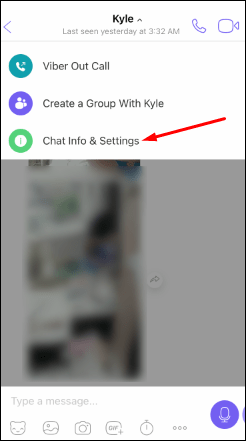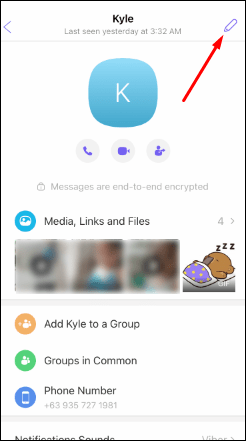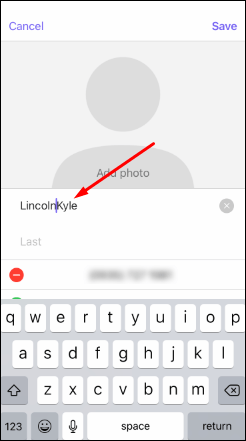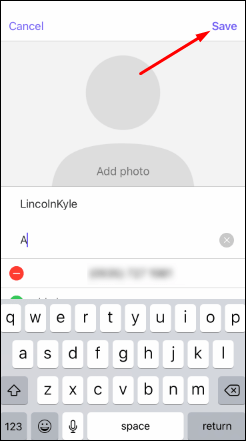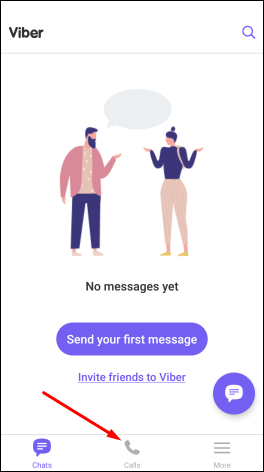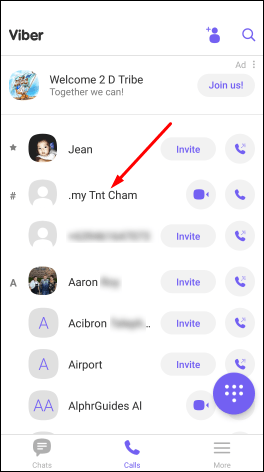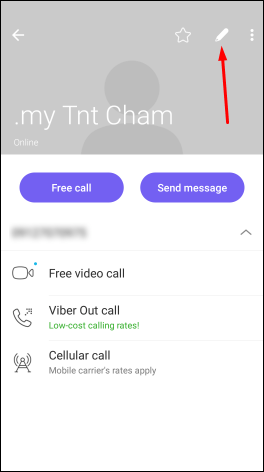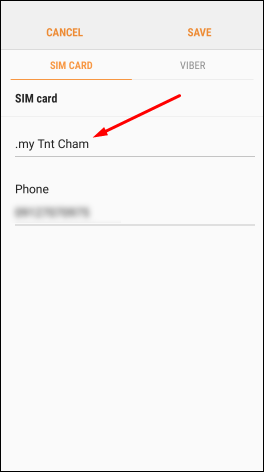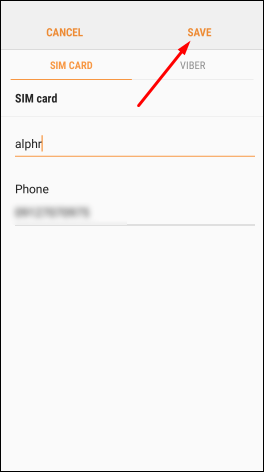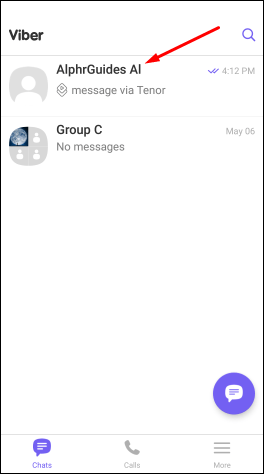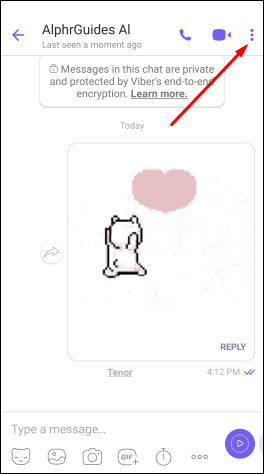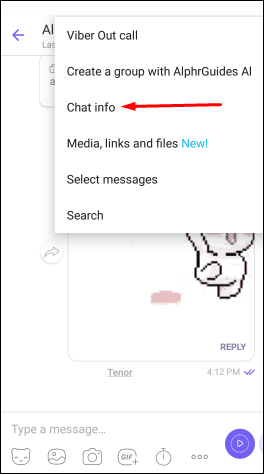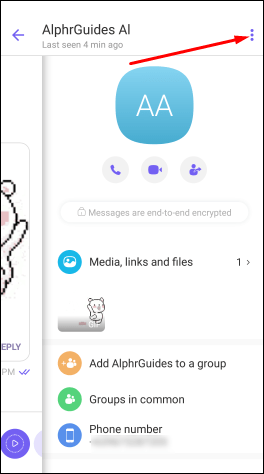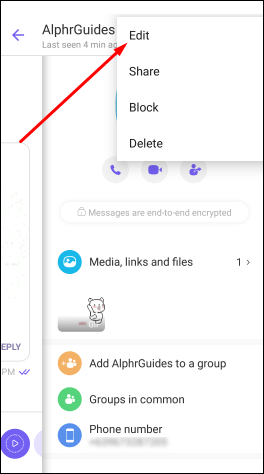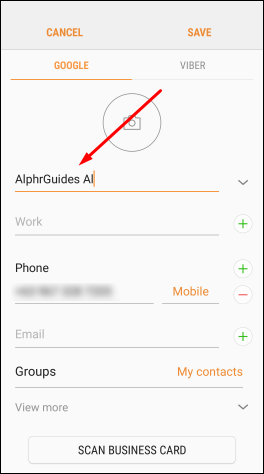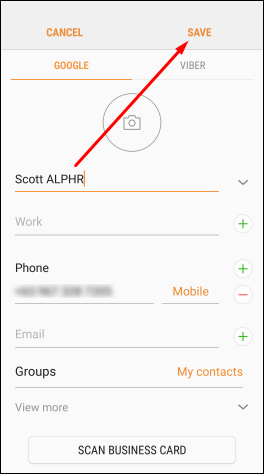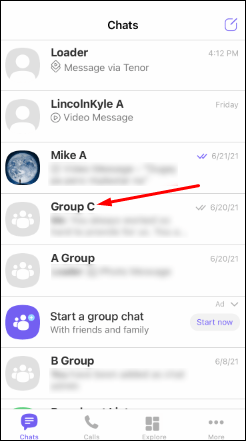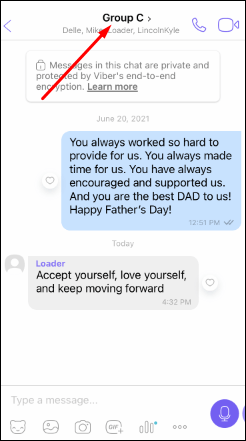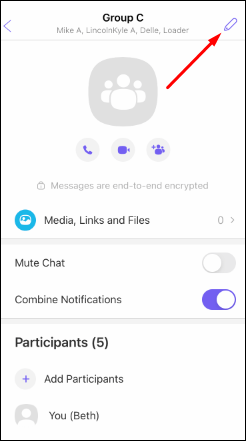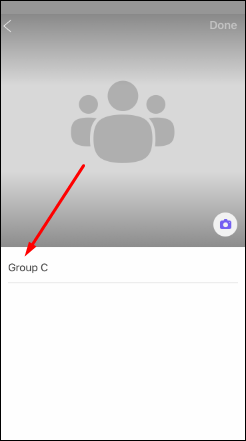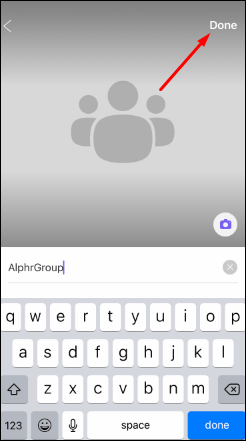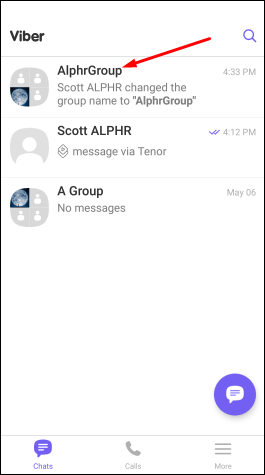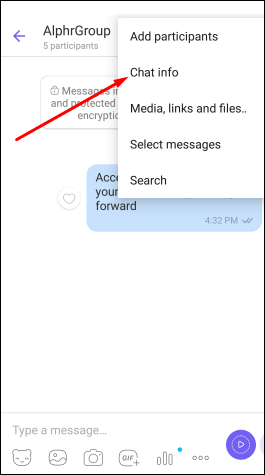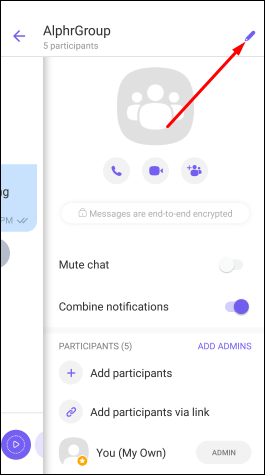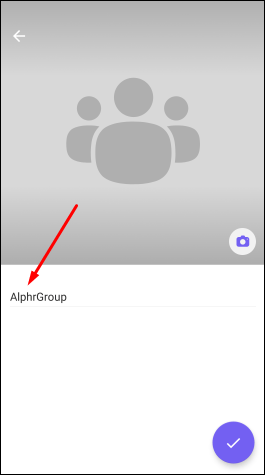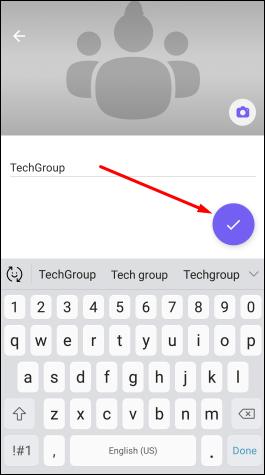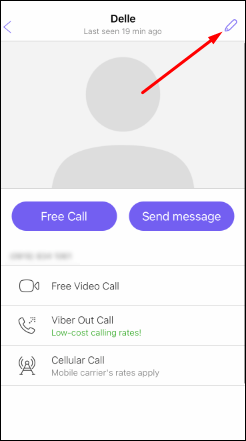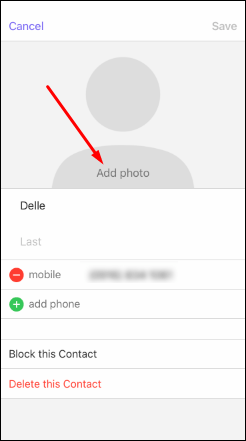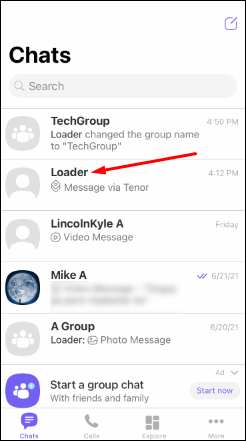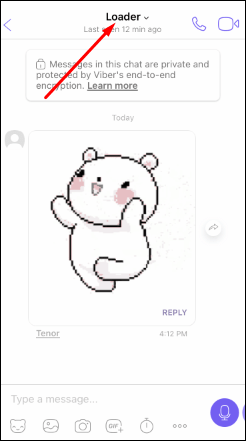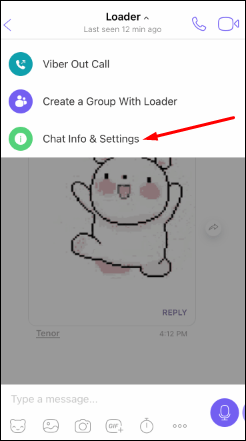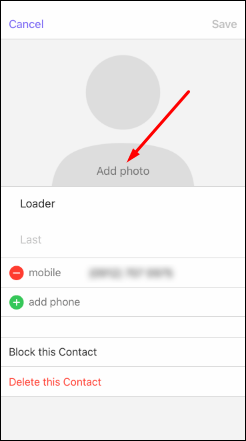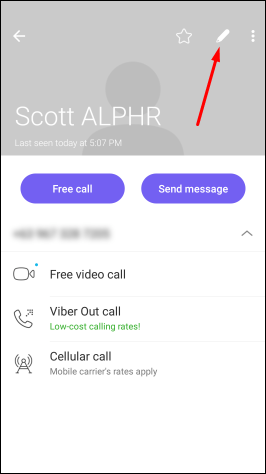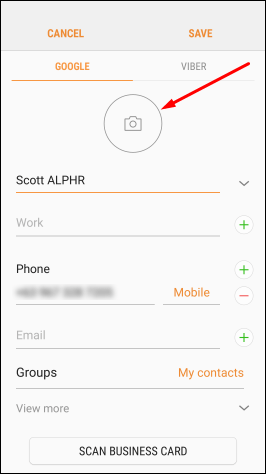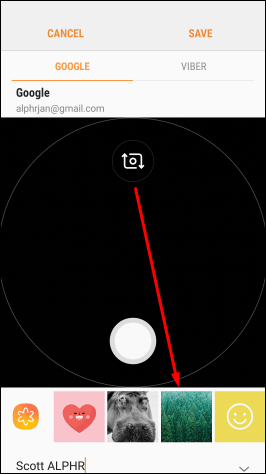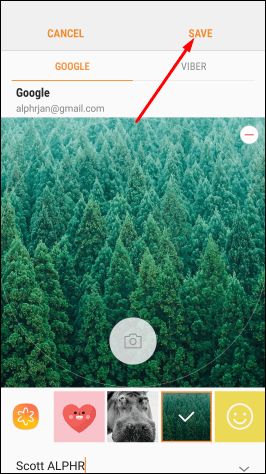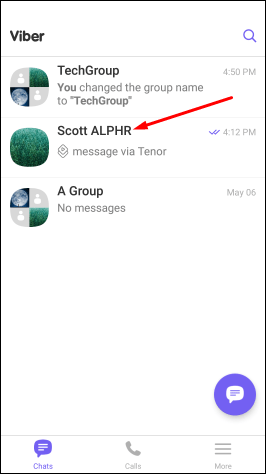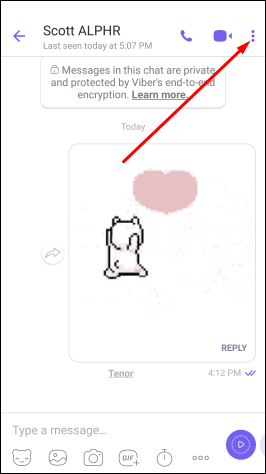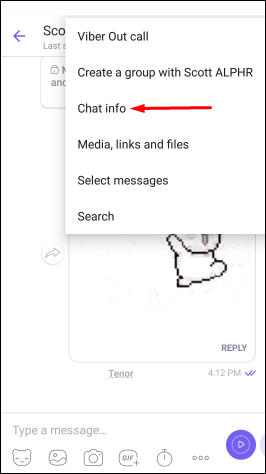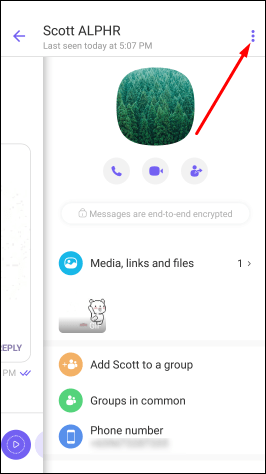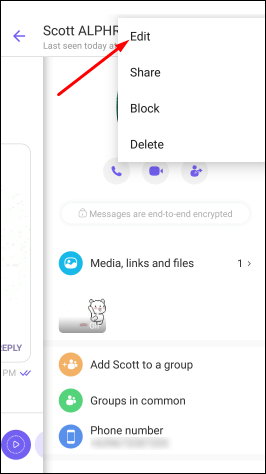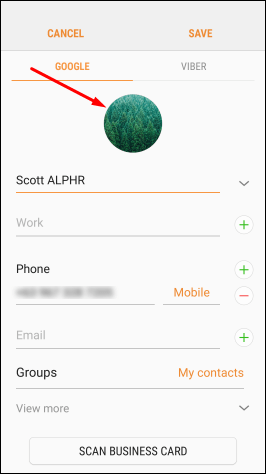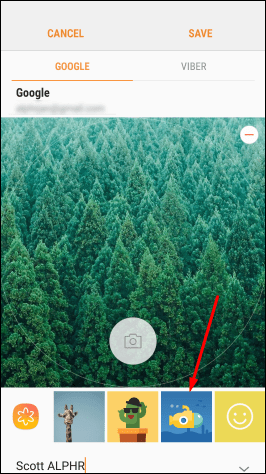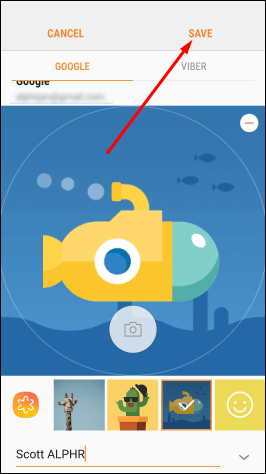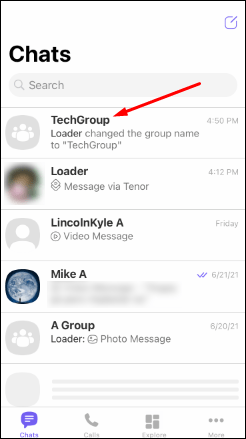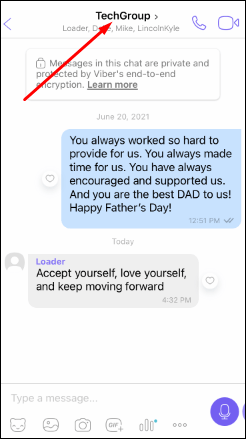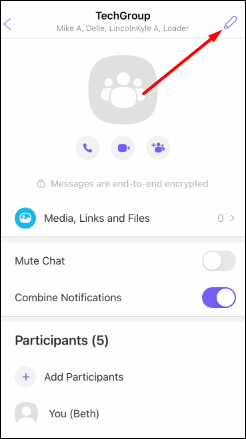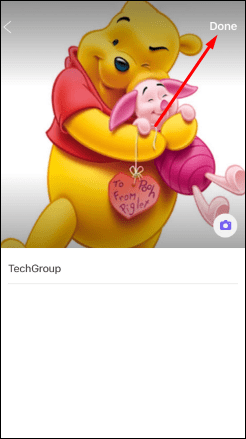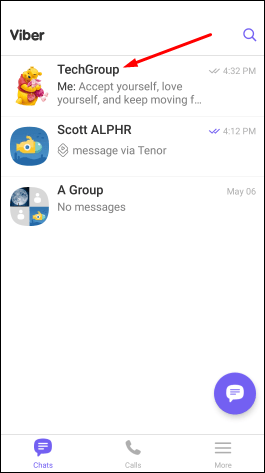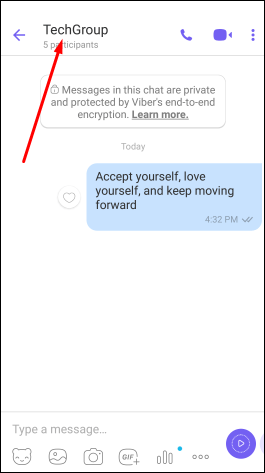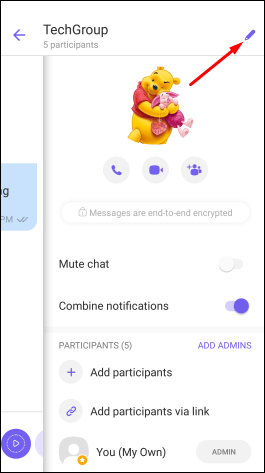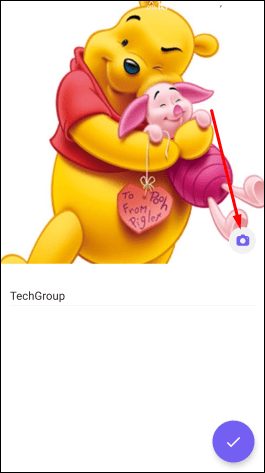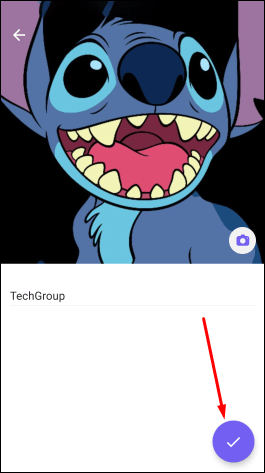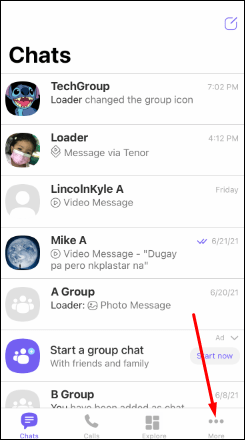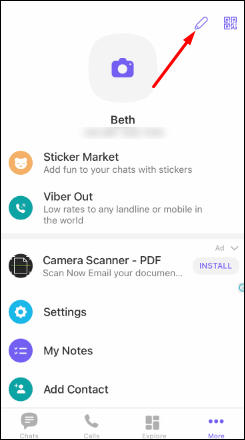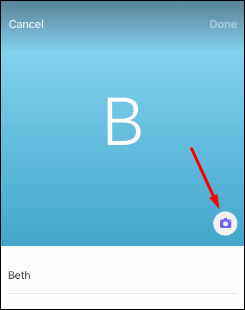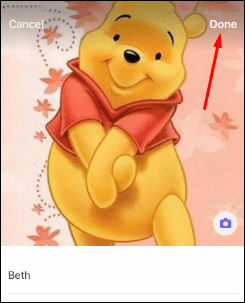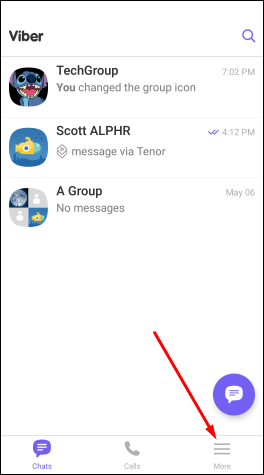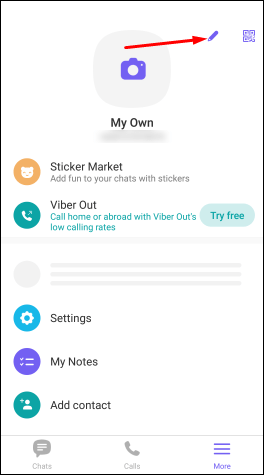Cum se schimbă numele contactului în Viber
Viber este una dintre cele mai populare aplicații de mesagerie astăzi. Este disponibil ca platformă mobilă și desktop, ceea ce îl face foarte popular. Una dintre multele caracteristici interesante ale Viber este că vă permite să personalizați numele persoanelor de contact.

Fiecare utilizator Viber poate crea un nume unic care va fi afișat pe Viber. Acest lucru vă permite să vedeți numele persoanelor care încearcă să vă contacteze chiar și atunci când nu le aveți în agenda dvs. Dar dacă le aveți în contactele dvs., Viber vă permite să schimbați numele după bunul plac. Acest lucru vă poate ajuta să evitați confuzia cu utilizatorii cu nume similare. Așa că continuați să citiți acest articol și vă vom oferi un ghid detaliat pas cu pas despre cum să schimbați numele persoanelor de contact pe Viber.
Nu trebuie să accesați lista de contacte pentru a schimba numele unei persoane. Cu Viber, o poți face direct din aplicație.
Cum să schimbați numele contactului în Viber pe un iPhone sau iPad
Dacă nu ați trimis niciodată mesaje sau nu ați sunat persoana pe Viber, îi puteți schimba numele pe iPhone sau iPad urmând acești pași:
- Deschideți Viber.

- Atingeți „Apeluri”.
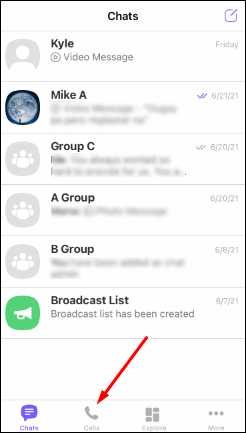
- Găsiți numele contactului pe care doriți să îl schimbați și atingeți-l.
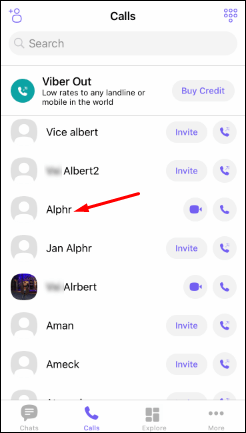
- Atinge pictograma stilou din colțul din dreapta sus.

- Schimbați numele.
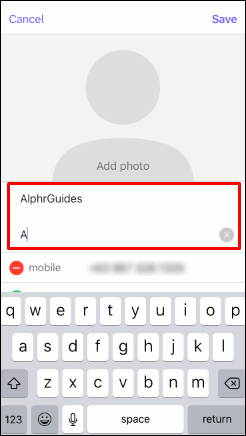
- Atingeți „Salvați”.
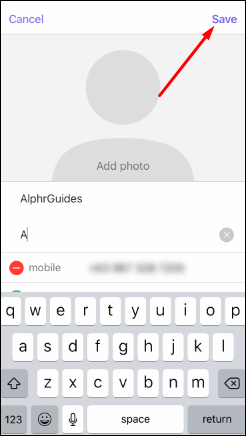
Dacă ați mai trimis un mesaj sau ați sunat persoana pe Viber, îi puteți schimba numele urmând acești pași:
- Deschideți Viber.

- Găsiți chat-ul cu persoana al cărei nume de contact doriți să-l schimbați și atingeți-l.
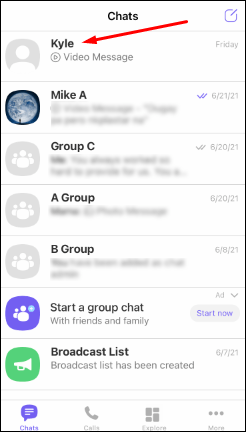
- Atingeți numele persoanei.
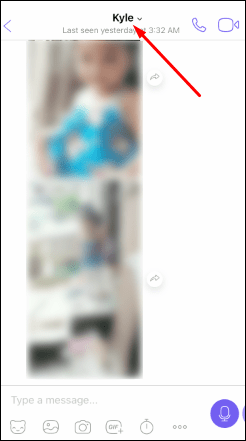
- Atinge „Informații și setări chat”.
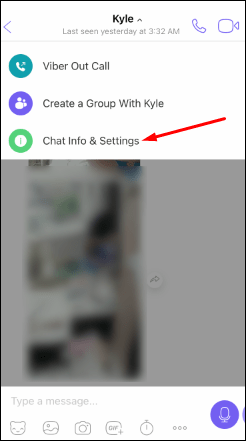
- Atingeți pictograma stilou din colțul din dreapta sus.
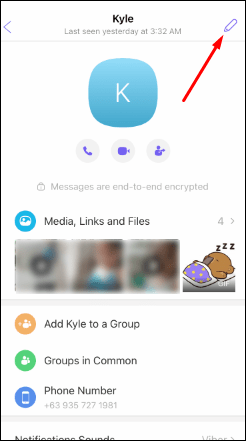
- Schimbați numele.
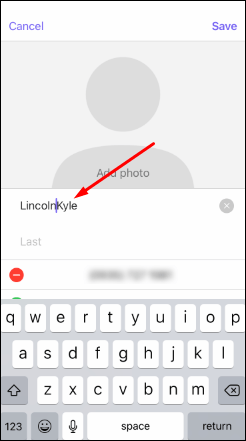
- Atingeți „Salvați”.
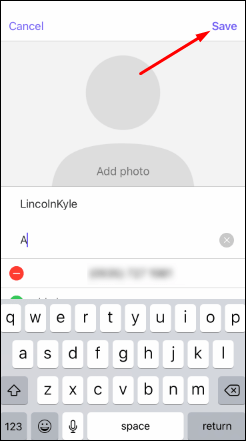
Cum să schimbați numele unui contact în Viber pe un dispozitiv Android
Dacă nu ați trimis niciodată mesaje sau nu ați sunat persoana pe Viber, iată cum îi puteți schimba numele pe Android:
- Deschideți Viber.

- Atingeți „Apeluri”.
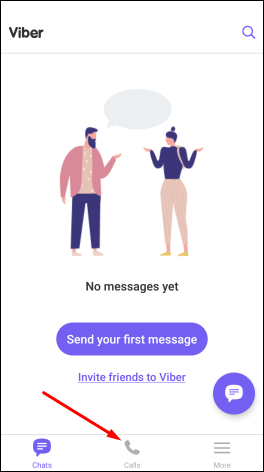
- Găsiți numele contactului pe care doriți să îl schimbați și atingeți-l.
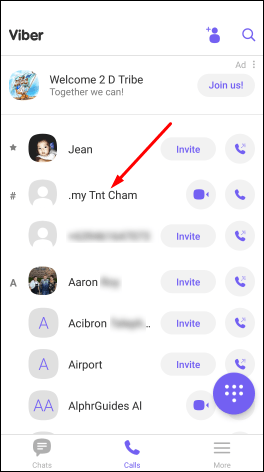
- Atinge pictograma stilou din colțul din dreapta sus.
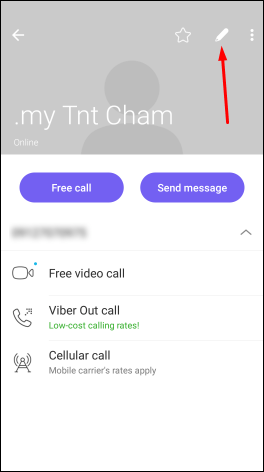
- Schimbați numele.
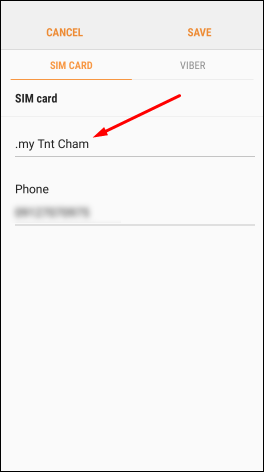
- Atingeți „Salvați”.
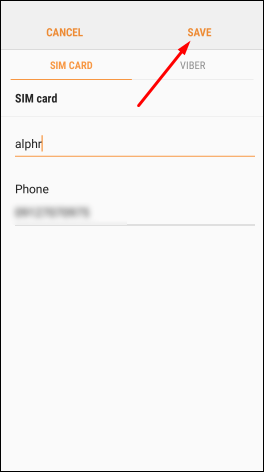
Dacă ați trimis deja mesaje sau ați sunat persoana pe Viber pe Android, îi puteți schimba numele revenind la chat:
- Deschideți Viber.

- Găsiți chat-ul cu persoana al cărei nume de contact doriți să-l schimbați și atingeți-l.
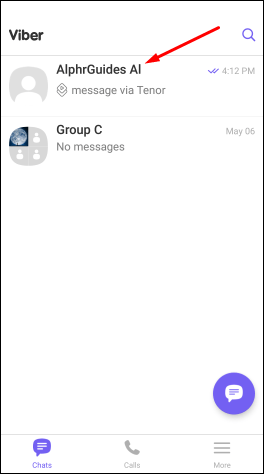
- Atinge pictograma cu trei puncte din colțul din dreapta sus.
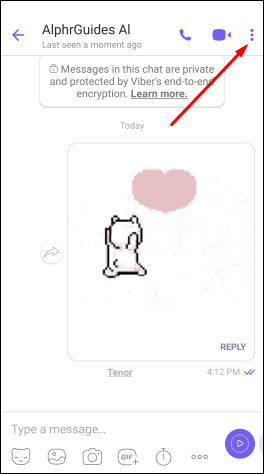
- Atinge „Informații chat”.
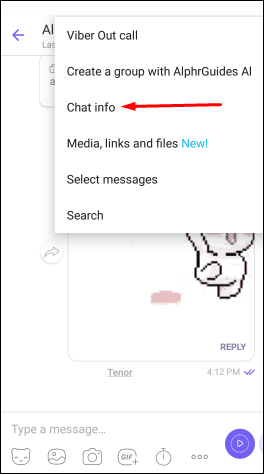
- Atinge din nou pictograma cu trei puncte.
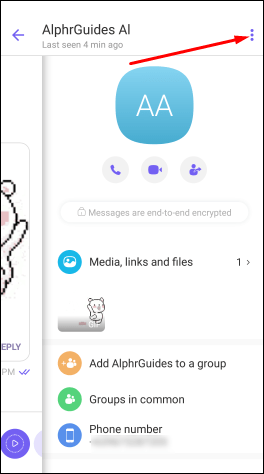
- Atingeți „Editați”.
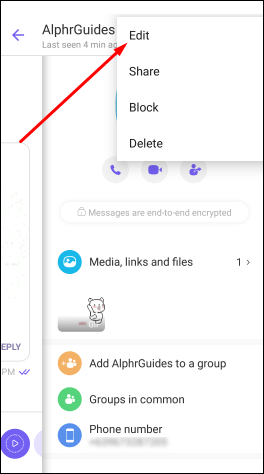
- Schimbați numele.
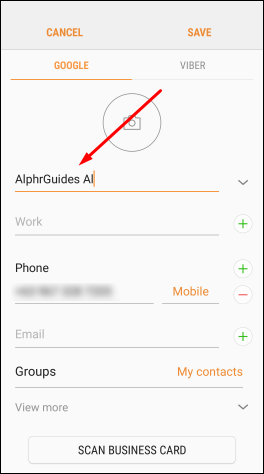
- Atingeți „Salvați”.
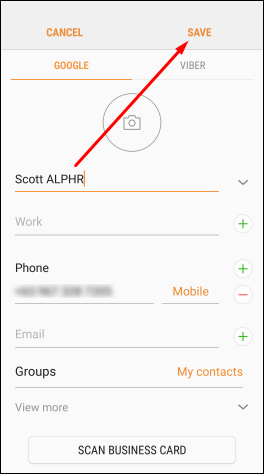
Cum se schimbă numele unui grup?
Dacă ești administrator sau membru al unui chat de grup Viber, îi poți schimba numele.
Cum să schimbi numele unui grup pe iPhone sau iPad?
- Deschideți Viber.

- Găsiți chatul de grup și atingeți-l.
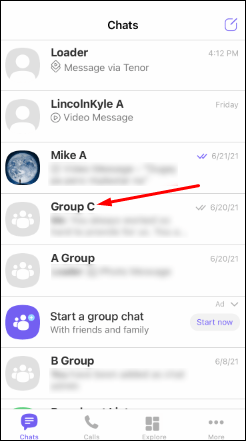
- Atingeți numele grupului.
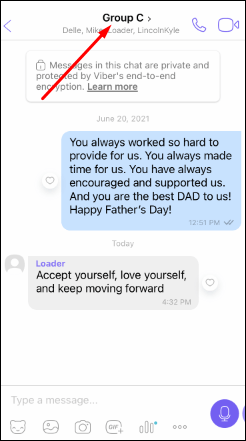
- Atingeți pictograma stilou din colțul din dreapta sus.
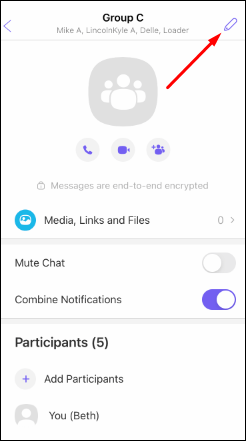
- Schimbați numele grupului.
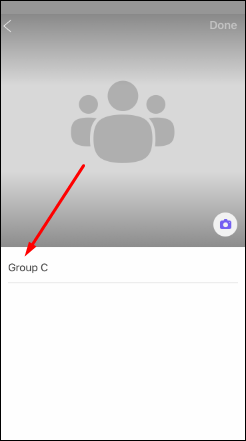
- Atingeți „Terminat”.
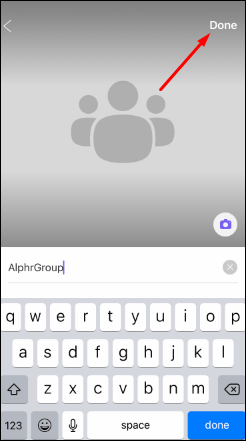
Cum să schimbați numele unui grup Viber pe Android
- Deschideți Viber.

- Găsiți chatul de grup și atingeți-l.
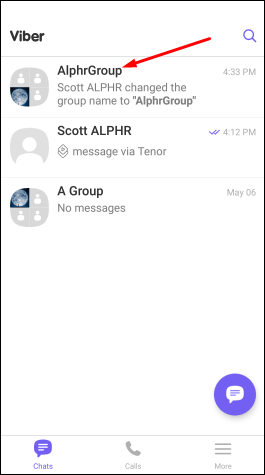
- Atinge pictograma cu trei puncte din colțul din dreapta sus.

- Atinge „Informații chat”.
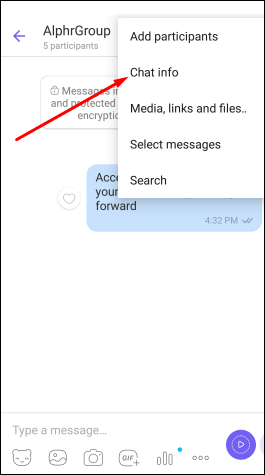
- Atingeți pictograma stilou din colțul din dreapta sus.
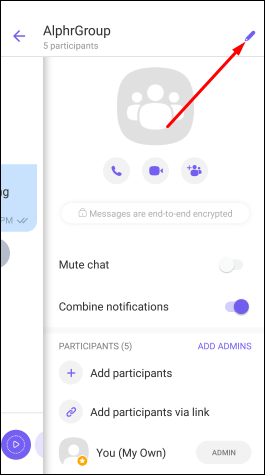
- Schimbați numele.
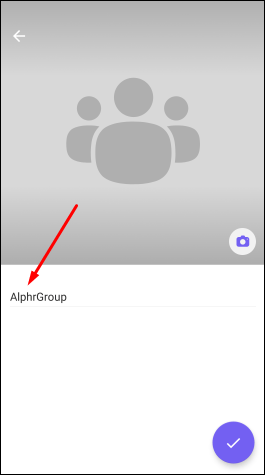
- Atingeți bifa violet după ce ați terminat.
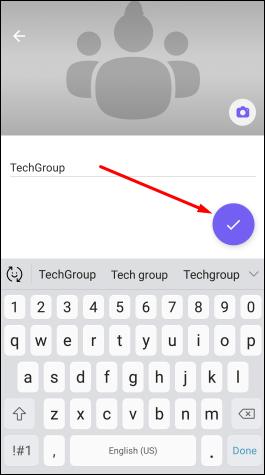
Cum să adăugați fotografia de profil a unui contact în Viber
Puteți folosi Viber pentru a adăuga fotografia de profil a persoanei de contact. Dacă persoana de contact nu are o fotografie de profil, puteți adăuga una, iar imaginea va apărea în aplicație.
Dacă o persoană nu este salvată în agenda dvs., nu veți putea schimba fotografia de profil.
Cum să schimbați fotografia de profil a unui contact în Viber pe iPad sau iPhone
Dacă nu ați comunicat cu persoana din Viber pe iPad sau iPhone, urmați acești pași:
- Deschideți Viber.

- Atingeți „Apeluri” și găsiți persoana de contact a cărei poză de profil doriți să o schimbați.
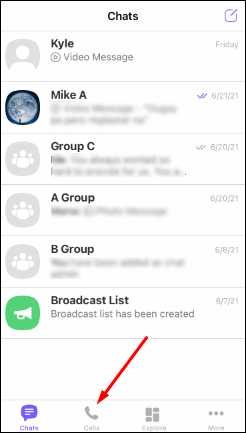
- Atingeți pictograma stilou din colțul din dreapta sus.
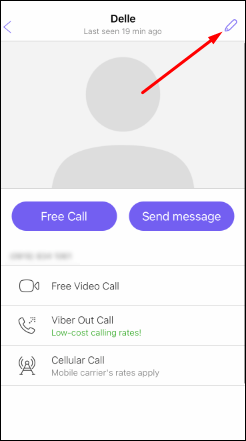
- Atinge „Adaugă o fotografie”.
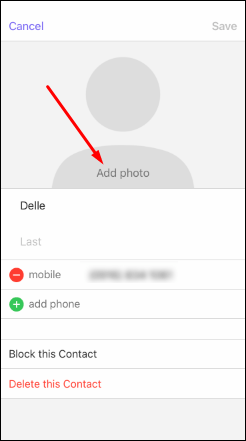
Dacă ați comunicat cu persoana în Viber, urmați pașii de mai jos:
- Deschideți Viber.

- Găsiți chatul și atingeți-l.
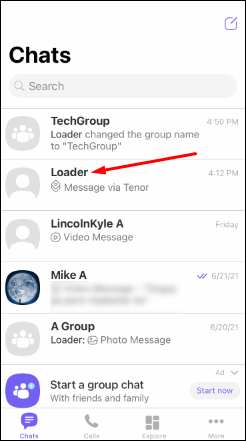
- Atingeți numele persoanei.
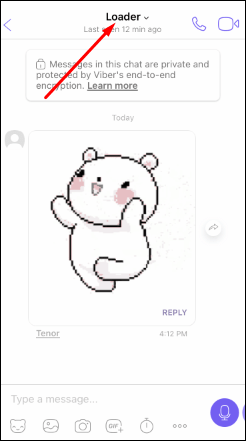
- Atinge „Informații și setări chat”.
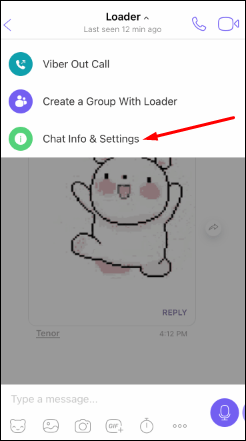
- Atinge „Adaugă o fotografie”.
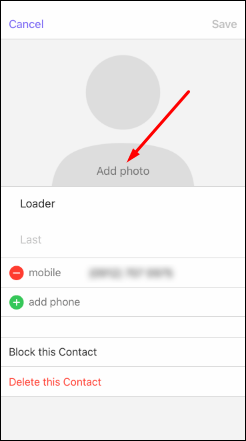
- Adăugați o poză de profil.
Rețineți că, dacă un contact are deja o fotografie de profil în Viber, nu vor exista opțiuni pentru a adăuga una.
Cum să schimbați fotografia de profil a unui contact în Viber pe Android
Dacă nu ați comunicat cu persoana în Viber, urmați acești pași pentru Android:
- Deschideți Viber.

- Atingeți „Apeluri” și derulați în jos pentru a găsi contactul și atingeți-l.
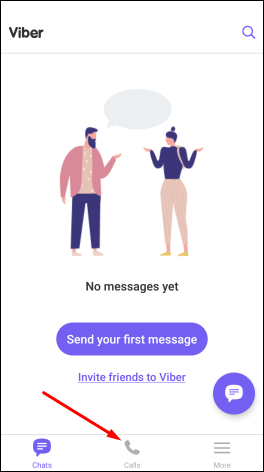
- Atingeți pictograma stilou din colțul din dreapta sus.
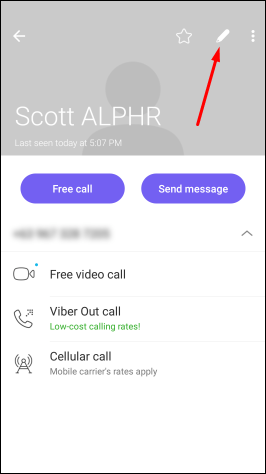
- Atingeți pictograma camerei sau fotografia existentă.
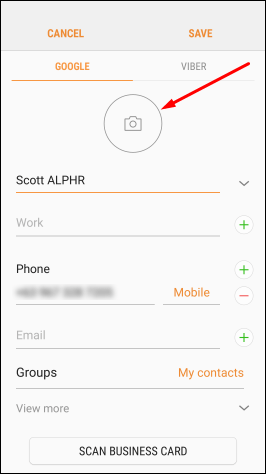
- Adăugați o fotografie de profil selectând una din galerie sau luând una nouă.
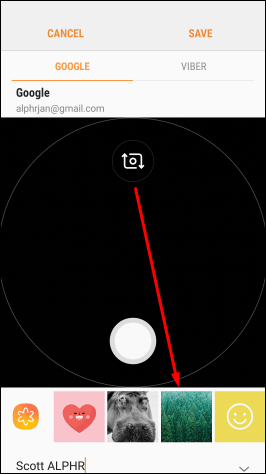
- După ce ați terminat, atingeți „Salvați”.
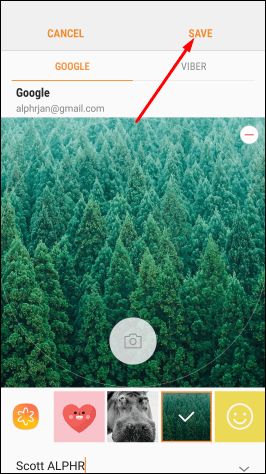
Dacă ați comunicat cu persoana din Viber, urmați acești pași:
- Deschideți Viber.

- Derulați în jos pentru a găsi chatul și atingeți-l.
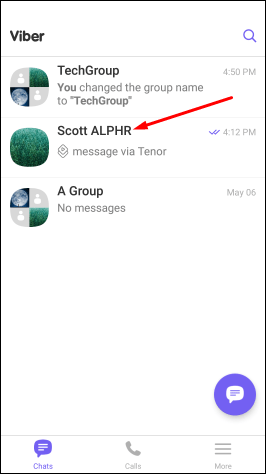
- Atinge pictograma cu trei puncte din colțul din dreapta sus.
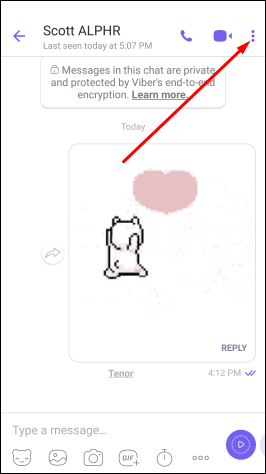
- Atinge „Informații chat”.
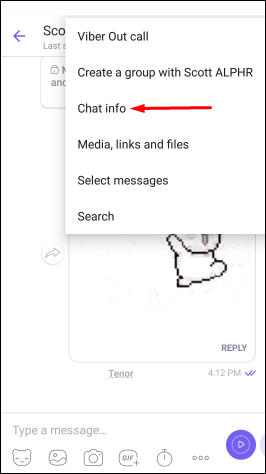
- Atinge din nou pictograma cu trei puncte.
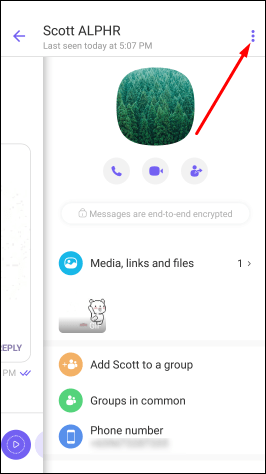
- Atingeți „Editați”.
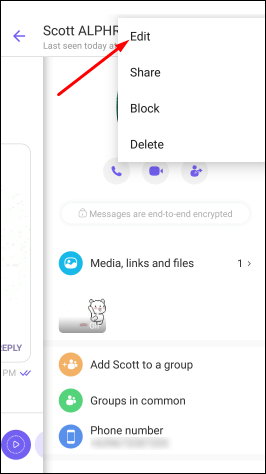
- Atingeți pictograma camerei sau fotografia existentă.
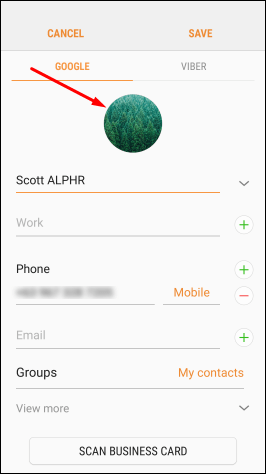
- Adăugați o poză de profil.
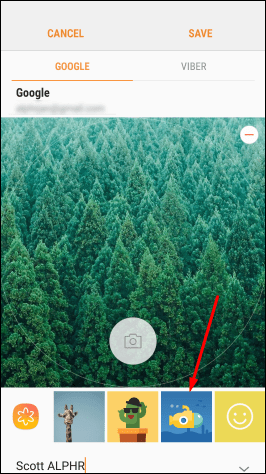
- Atingeți „Salvați”.
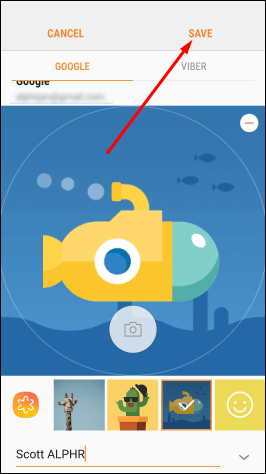
Dacă persoana de contact are deja o fotografie de profil în Viber, este posibil să aveți opțiunea de a adăuga o alta. Cu toate acestea, este important să rețineți că fotografia de profil a persoanei de contact va rămâne aceeași în aplicație. În acest caz, doar imaginea din lista de contacte se va schimba.
Cum să schimbați fotografia de profil a unui grup în Viber
Deși nu puteți schimba fotografia de profil a unei persoane în aplicație, puteți schimba fotografia de profil a unui grup. În acest caz, fotografia va apărea în aplicație.
Cum să schimbați imaginea de profil a unui grup în Viber pe iPad sau iPhone
- Deschideți Viber.

- Găsiți chatul de grup și atingeți-l.
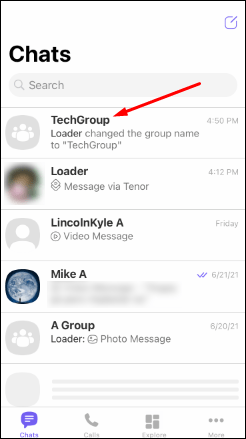
- Atingeți numele grupului.
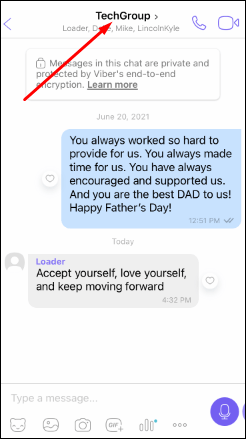
- Atingeți pictograma stilou din colțul din dreapta sus.
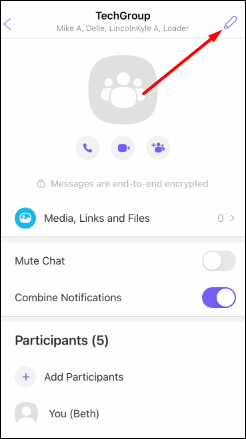
- Schimbați poza de profil.
- Atingeți „Terminat”.
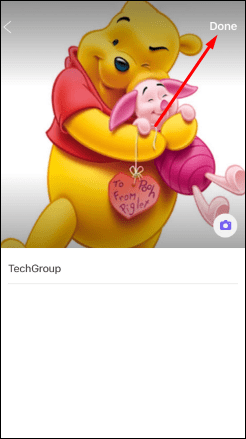
Cum să schimbați imaginea de profil a unui grup în Viber pe Android
- Deschideți Viber.

- Găsiți chatul de grup și atingeți-l.
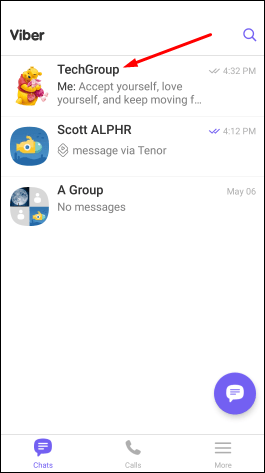
- Atingeți numele grupului.
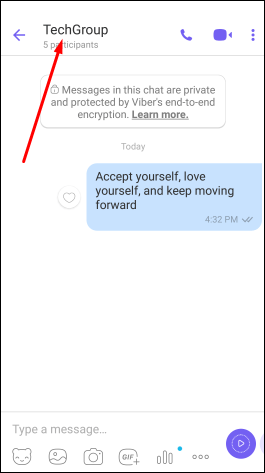
- Atingeți pictograma stilou din colțul din dreapta sus.
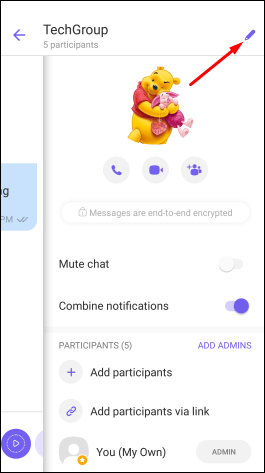
- Schimbați poza de profil.
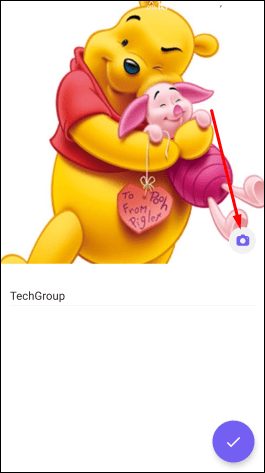
- După ce ați terminat, atingeți bifa violet.
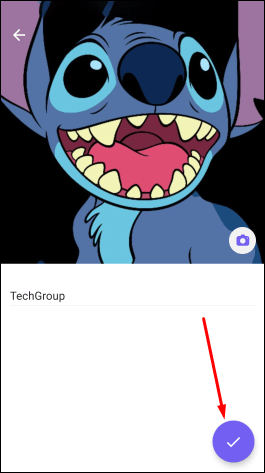
Dacă doriți, vă puteți personaliza fotografia de profil în Viber adăugând o fotografie existentă din galeria dvs. sau făcând una nouă.
Cum îmi schimb poza de profil în Viber pe iPad sau iPhone?
- Deschideți Viber.

- Atinge pictograma cu trei puncte din colțul din dreapta jos.
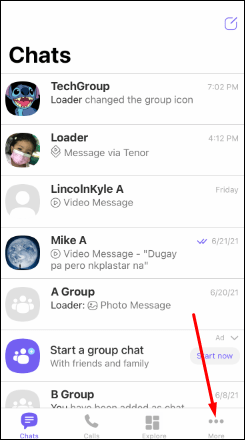
- Atinge pictograma stilou din colțul din dreapta sus.
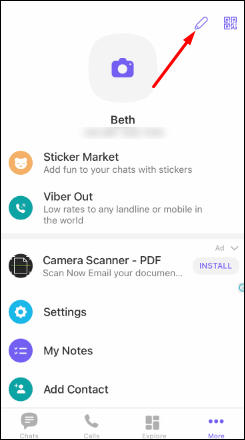
- Atingeți pictograma camerei.
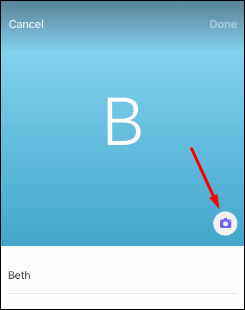
- Schimbați-vă fotografia de profil.
- Atingeți „Terminat”.
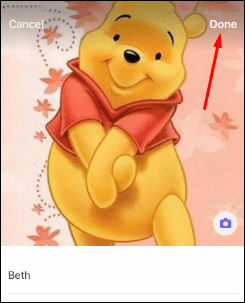
Cum îmi schimb poza de profil în Viber pe Android?
- Deschideți Viber.

- Atinge pictograma cu trei linii din colțul din dreapta jos.
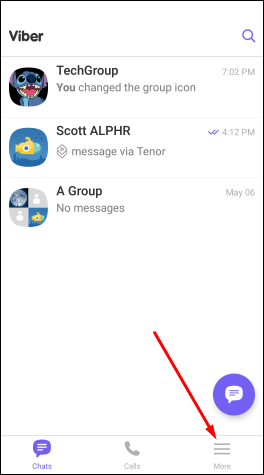
- Atingeți pictograma stilou.
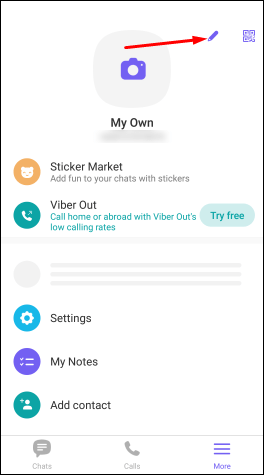
- Atingeți pictograma camerei.

- Schimbați-vă fotografia de profil.
Întrebări frecvente suplimentare
Contactul meu va primi o notificare despre schimbarea numelui?
Contactul dvs. nu va fi informat despre schimbarea numelui. Această modificare are loc numai pe versiunea dvs. a aplicației, astfel încât nimeni altcineva nu este informat.
De asemenea, persoanele de contact nu vor avea informații despre numele pe care le-ați numit pe telefon.
De ce nu pot schimba numele contactului în Viber?
Este important să rețineți că puteți schimba numele unei persoane de contact numai dacă le aveți deja în agenda dvs. Dacă ai trimis un mesaj cuiva din afara listei de contacte, nu îi vei putea schimba numele. Veți vedea doar numele pe care l-au creat.
Personalizarea persoanelor de contact în Viber nu a fost niciodată mai ușoară
Acum ați învățat cum să schimbați numele contactelor în Viber. Pe lângă asta, puteți adăuga o fotografie de profil, ziua de naștere sau adresă de e-mail. Dacă doriți să vă personalizați contactele și să le faceți unice, Viber oferă o mulțime de opțiuni. Pe lângă asta, poți fi sigur că toate conversațiile și apelurile tale sunt securizate, astfel încât să te poți bucura de Viber fără să-ți faci griji cu privire la confidențialitate.
Folosești des Viber? Spune-ne în secțiunea de comentarii de mai jos.